WPS文字如何高效使用查找替换功能
来源:网络收集 点击: 时间:2024-09-02【导读】:
WPS文字如何高效使用查找替换功能?下面给大家介绍具体的操作方法。品牌型号:华硕Y481C系统版本:Windows10软件版本:WPS11.8.2方法/步骤1/7分步阅读 2/7
2/7 3/7
3/7 4/7
4/7 5/7
5/7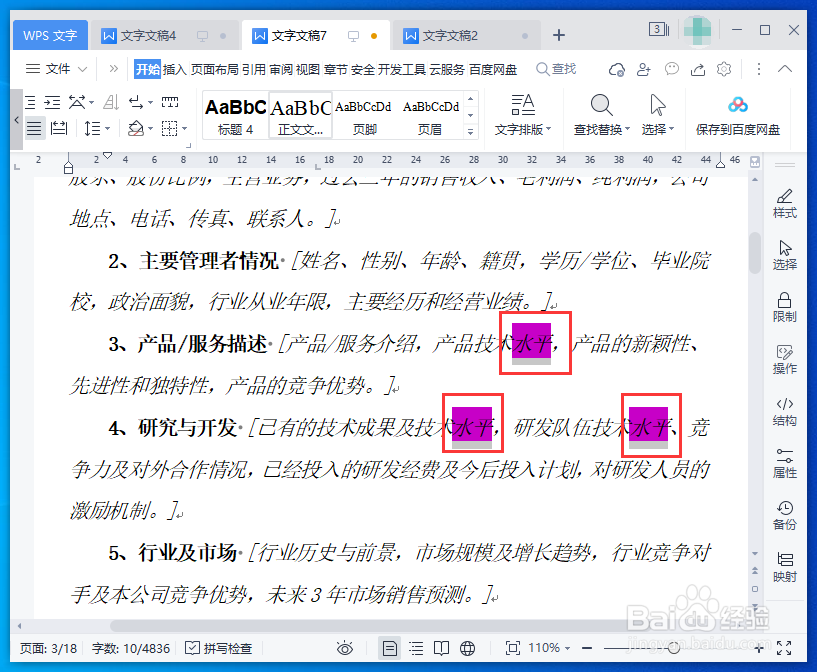 6/7
6/7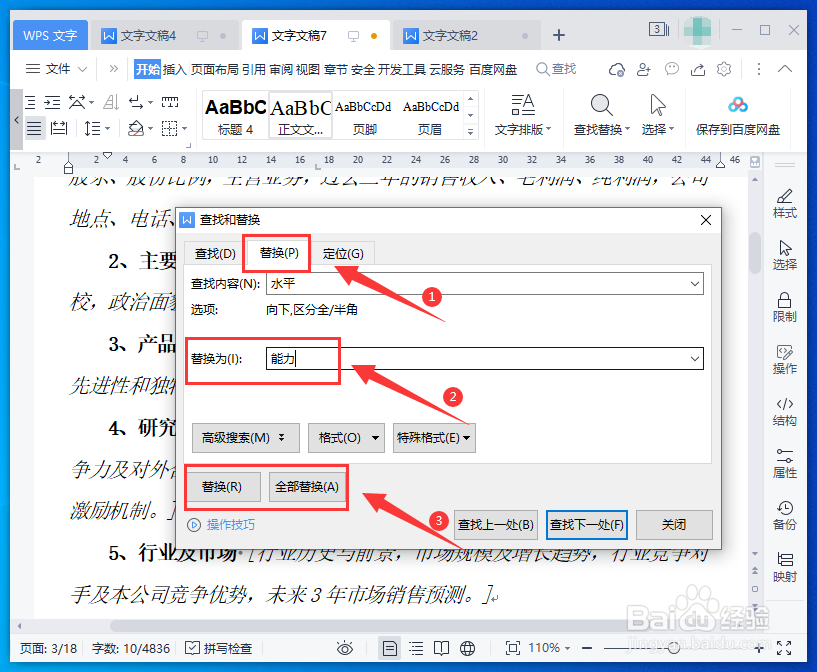 7/7
7/7
打开WPS文档,点击菜单栏“开始”选项卡下的“查找替换”按钮。
 2/7
2/7在查找内容中输入要查找的内容,如“水平”,然后在“在以下范围中查找”处选择查找的范围,以主文档为例。
 3/7
3/7这时就可以看到查找的内容在文档中出现的次数为5次。
 4/7
4/7如果想将查找出来的内容进行标注,可以点击“突出显示查找内容”- “全部突出显示”。
 5/7
5/7这样我们可看到文档内的所有“水平”都被高亮显示了。
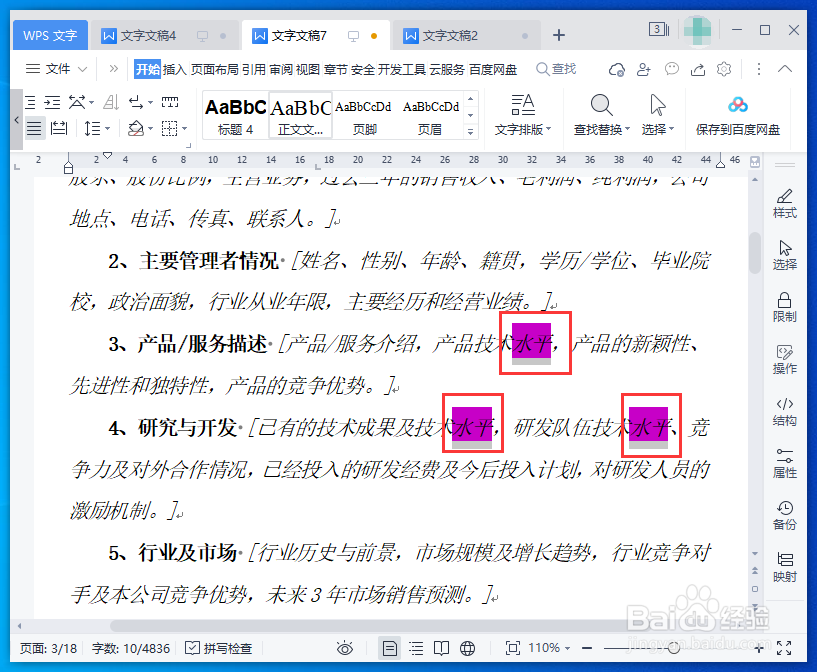 6/7
6/7若想对内容进行替换,点击“替换”,输入要替换的内容,点击“替换”或“全部替换”即可。
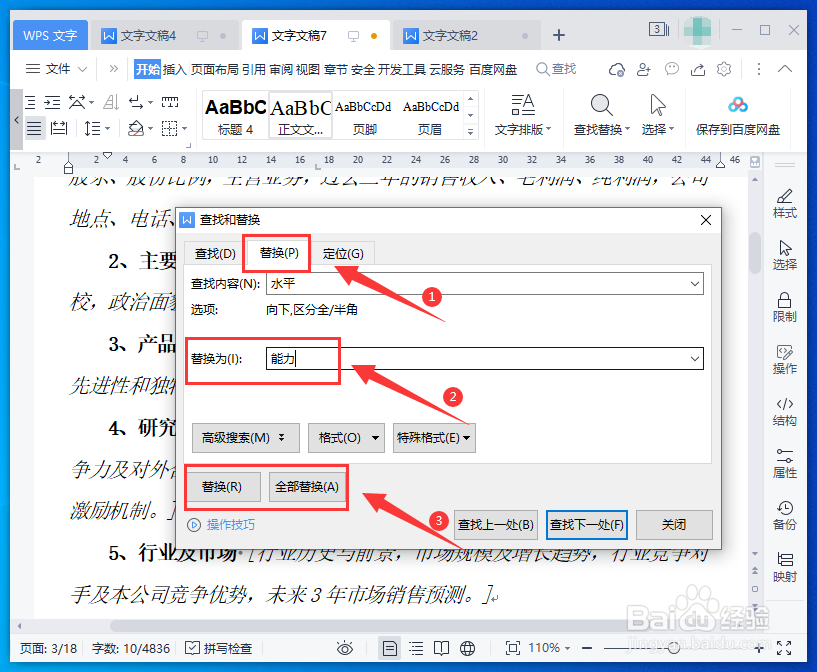 7/7
7/7若我们想要快速定位到文档的某一页,以便快速查阅内容,点击“定位”,输入页号,点击“定位”,页面即可跳转到定位页面了。

版权声明:
1、本文系转载,版权归原作者所有,旨在传递信息,不代表看本站的观点和立场。
2、本站仅提供信息发布平台,不承担相关法律责任。
3、若侵犯您的版权或隐私,请联系本站管理员删除。
4、文章链接:http://www.1haoku.cn/art_1185572.html
 订阅
订阅